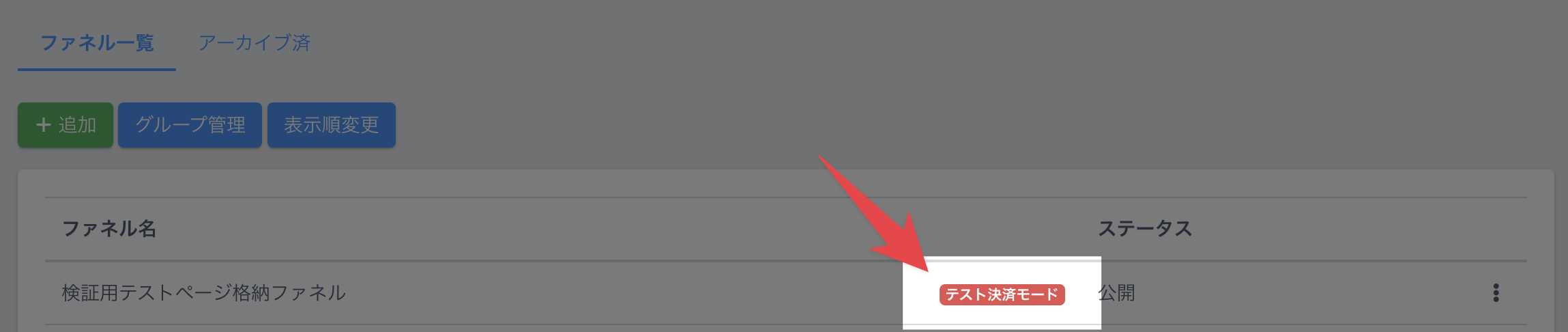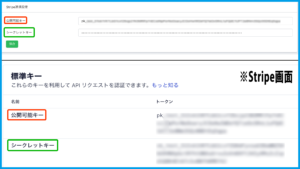Stripeで決済テストする場合、2通りの方法があります。
まずは、Stripeより本番モードとテストモードの
「公開可能キー」と「シークレットキー」を取得して
連携設定を完了させてください。
※Stripe連携設定の方法にについてはこちらをご参照ください。
Stripeでは【本番モード】と【テストモード】両方登録しておくことで、
ファネル共通設定でモードの切り替えをした際に自動で決済モードが連携されるようになります。
※ファネルの共通設定についてはこちらをご参照ください。
1)Stripeのテストモードでテストをする場合
ファネルの共通設定より、
決済モードを本番モードからテスト決済モードへ変更します。
テストモードを設定しているファネルは一覧でわかるように「テスト決済モード」と赤字で表示されます。
※切り替え方法についてはこちらをご参照ください。
Stripeのテストモードでテストをする場合
クレジットカード番号が「4242 4242 4242 4242」の
ダミーのテストカード番号でテストをします。→詳しくはコチラをご参考ください。
3Dセキュア認証のテスト決済を行う場合には必ず
「4000 0025 0000 3155」のテストカード番号をご利用ください。
上記以外の3Dセキュア認証テストカード番号には対応しておりません。
ダミーのカード番号なので
実際に課金されることはありませんが、
課金がされない分、実利用の際と全く同じ条件でテストすることができません。
※注意事項※
「複数回払い・分割払い」「継続課金」の商品を利用する場合、
Stripeのテストモードと本番モードで同一のAPI IDをStripe側で登録しないと
本番モードに切り替えた際に上手く動作しません。
テストモードで「複数回払い・分割払い」「継続課金」の商品の決済テストをする際は
Stripe側でテストモードと本番モードのそれぞれに
同じAPI IDの商品をご登録ください。
詳しくはこちらをご覧ください。
「一回払い」の商品の場合はStripe側での商品登録が不要ですので、
本、注意事項は考慮する必要はありません。
2)Stripeの本番モードでテストする場合
本番モードでテストする場合、
実際に課金されるので課金がされたら
Stripeのダッシュボードから課金をキャンセルする必要があります。
※キャンセルしても決済手数料をStripe側から徴収されるのでご注意ください。
課金はされますが、実利用の際と全く同じ条件でテストすることができます。
本番モードでテストをする場合は
Stripeのダッシュボードにアクセスして
本番モードの情報をUTAGEの決済連携設定に入力します。
テストが終わって実利用する際にも
特に設定の変更は必要ありません。